Ønsker du å transformere dine MOV-filer til MP4-format?
Dersom du er en Apple-bruker, er du sannsynligvis kjent med MOV-formatet. Apple introduserte MOV som et eksklusivt format for deres QuickTime-avspiller. Selv om dette formatet kan fungere på andre avspillere, er MP4 mer universelt. MP4 har en ledende posisjon, og det er derfor fordelaktig å ha et format som fungerer sømløst med det.
I tillegg er feilfrekvensen ved bruk av MOV-formatet noe høyere enn for MP4. Dette gjør det viktig å konvertere filene dine til MP4. Nedenfor presenteres ulike verktøy for konvertering fra MOV til MP4 som du burde vurdere.
WinX HD Video Converter Deluxe
WinX HD Video Converter Deluxe er et brukervennlig konverteringsverktøy for Windows, designet for å transformere MOV til MP4. Har du flere MOV-videoer? Det er ikke noe problem. WinX Video Converter lar deg konvertere flere MOV-filer til MP4 samtidig uten å tape kvalitet. Et bemerkelsesverdig trekk er den imponerende hastigheten som oppnås ved hjelp av unik GPU-akselerasjonsteknologi.
- Last ned og installer WinX HD Video Converter Deluxe.
- Last opp en eller flere MOV-videoer.
- Velg MP4-video fra popup-vinduet.
- Klikk «KJØR» for å starte konverteringsprosessen.
WinX HD Video Converter Deluxe er designet for Windows. Hvis du bruker Mac, kan du sjekke ut MacX Video Converter Pro.
HitPaw Video Converter
HitPaw Video Converter er anerkjent som et av de mest robuste videokonverteringsverktøyene på markedet. Du har muligheten til å konvertere MOV til MP4 enkeltvis eller i grupper, med en konverteringshastighet som er opptil 60 ganger raskere, alt i bare tre trinn. Programmet støtter Lossless Acceleration, GPU og CPU Acceleration, noe som bidrar til å forbedre konverteringshastigheten. Ønsker du i tillegg å konvertere videoer eller lydfiler fra eller til andre formater? HitPaw Video Converter kan håndtere dette.
Verktøyet støtter over 1000 video- og lydformater, noe som sikrer at nesten alle formater du trenger er tilgjengelige. Hvis dine videoer eller lydfiler er hentet fra sosiale medier eller andre nettsider, kan HitPaw Video Converter laste dem ned med ett enkelt klikk. Over 10 000 populære nettsteder støttes av denne funksjonen.
Slik konverterer du MOV til MP4 med HitPaw Video Converter:
- Gå til den offisielle nettsiden til HitPaw Video Converter, last ned og installer programmet.
- Legg til eller dra MOV-filene dine til verktøyet.
- Velg ønsket utdataformat og klikk på «Konverter»-knappen.
- Kort tid etter vil du se at MOV-filene er konvertert til MP4.
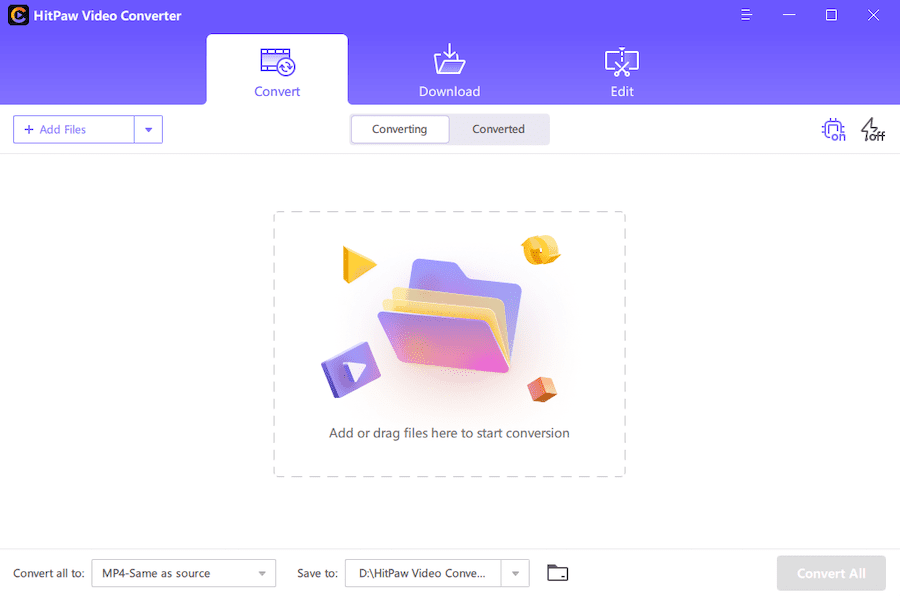
Win Video Converter
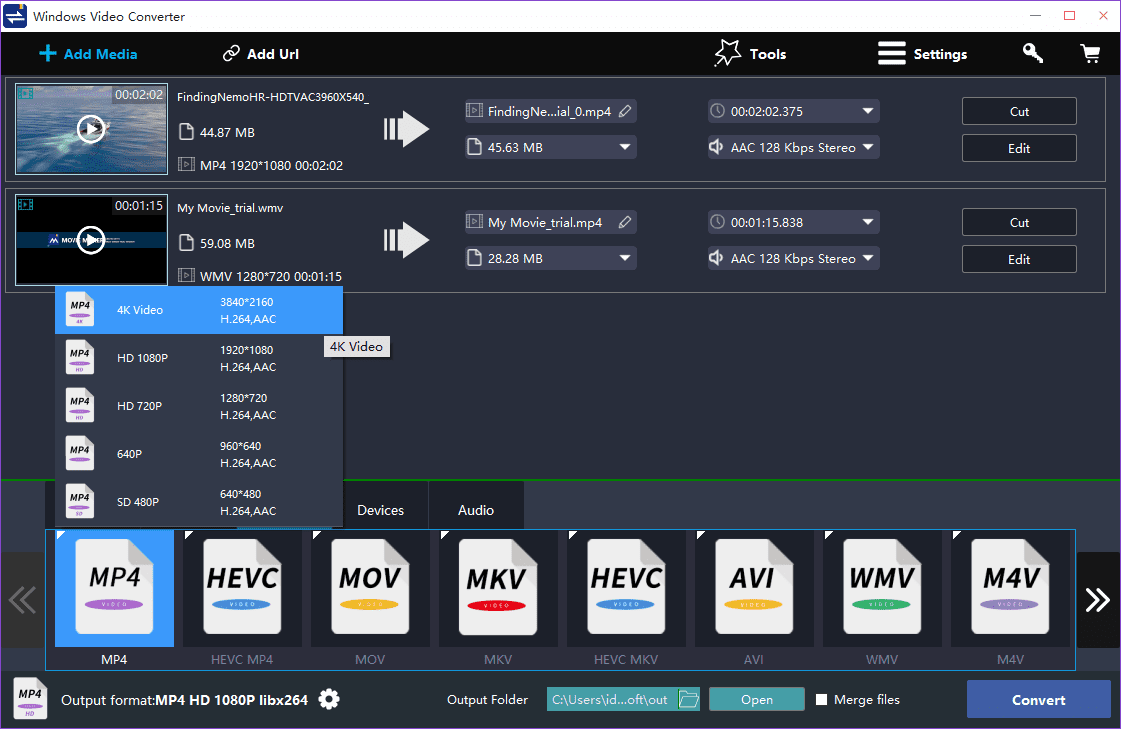
Win Video Converter er en programvare som støtter over 1000 lyd- og videoformater. Den har også redigeringsfunksjoner som beskjæring, sammenslåing, klipping og rotering av filer, samt muligheten til å legge til undertekster, effekter og tekst. Det er lett å konvertere filer med følgende prosess:
- Last ned og installer programvaren.
- Last opp filen.
- Velg ønsket konverteringsformat.
- La verktøyet håndtere resten.
- Det er også mulig å legge til effekter, tekst og grafikk.
- Last ned MP4-formatet.
FonePaw Video Converter Ultimate
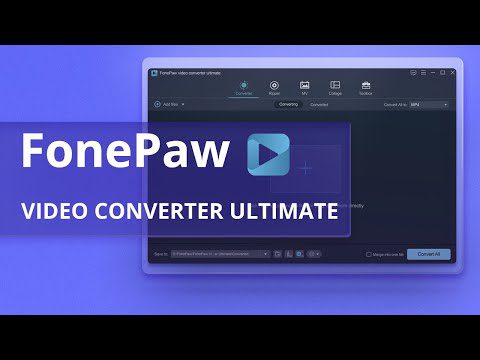
FonePaw Video Converter Ultimate er en høykvalitets og hurtig konverterer for video fra MOV til MP4. Med FonePaw og dens avanserte HD-videokonverteringsteknologi, kan brukere konvertere over 300 video- og lydformater. Verktøyet er brukervennlig og interaktivt, med lett tilgang i få klikk.
- Last ned og installer verktøyet.
- Last opp MOV-filen du ønsker å konvertere.
- Konverter filen til MP4.
- Last ned det ferdige resultatet.
NCH Prism Video Converter-programvare
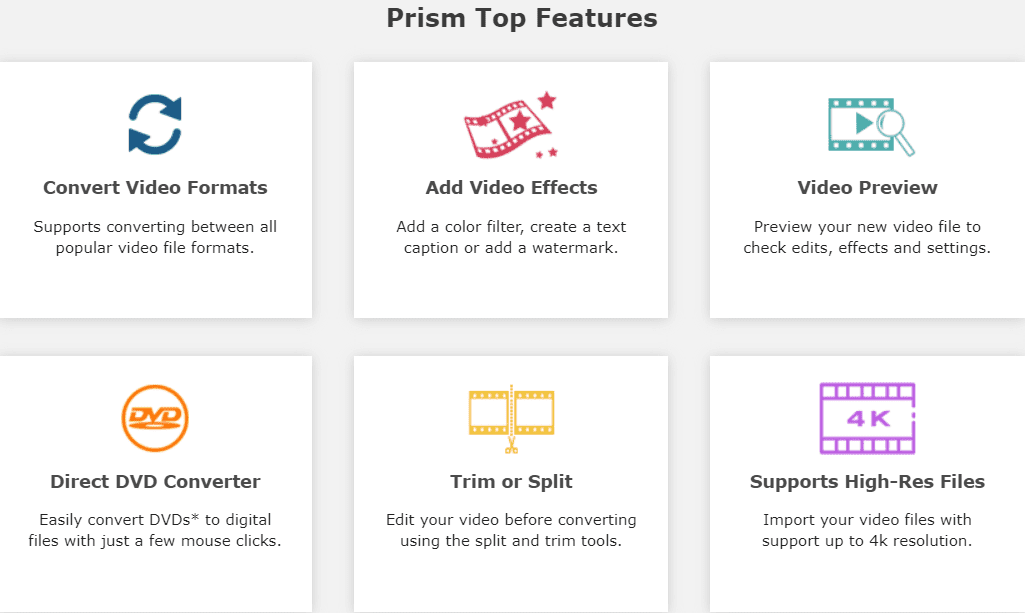
Denne programvaren kan assistere deg med konvertering av MP4, AVI, FLV, MPEG, MOV, WMV og andre videofilformater. Prism er et omfattende og stabilt verktøy som kan brukes i noen få enkle trinn:
- Last ned og installer programvaren på Windows eller macOS X.
- Velg filen du vil konvertere.
- Velg ønsket format for den konverterte filen.
- Klikk på «konverter».
- Last ned den ferdig konverterte filen.
Pinnacle Studio
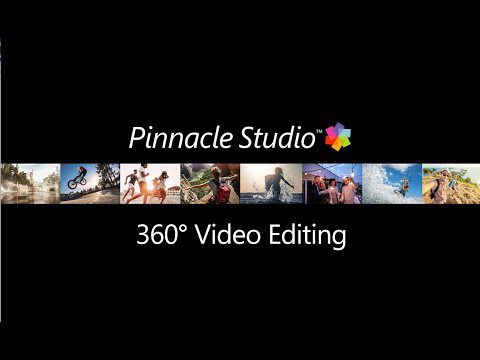
Hvis du ønsker å konvertere MOV-filer til MP4, er Pinnacle Studio en utmerket programvare å velge. Som andre videokonverteringsverktøy, gjør det enkelt å laste opp M4V-, MP4- og MOV-filer for deretter å eksportere dem i ulike formater.
- Last ned og installer Pinnacle Studio på PC-en.
- Last opp videoen og rediger den om nødvendig, for eksempel ved å legge til overganger, tekst og effekter.
- Konverter den til ønsket format.
- Start eksporten og last ned den endelige videoen.
Bandicut
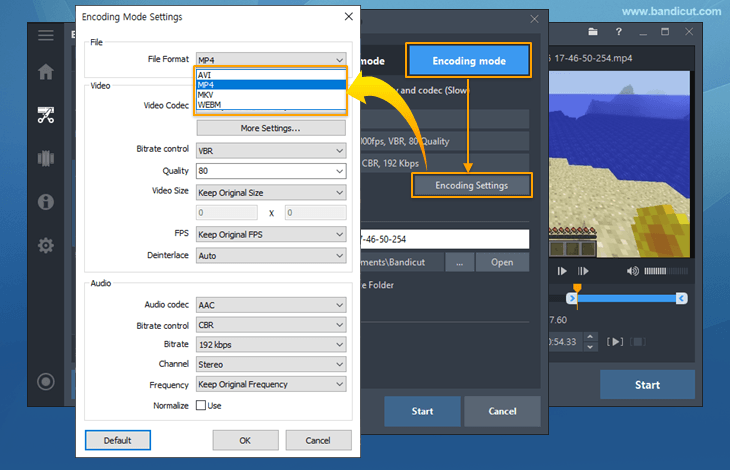
Bandicut er en populær programvare som enkelt konverterer MOV-filer til MP4 med sitt brukervennlige grensesnitt. Programmet er kompatibelt med Windows og Mac, og er mye brukt på iPad, iPhone og QuickTime. Følg disse trinnene for å konvertere MOV til MP4-format:
- Last ned og installer den gratis Bandicut-versjonen.
- Importer MOV-filen til programvaren.
- Velg den spesifikke delen av eller hele videoen som skal konverteres.
- Klikk på «Encoding Settings» og velg MP4.
- Klikk «Start» for å konvertere filen.
Adobe Spark
Adobe regnes som en av de ledende aktørene innen programvare for grafikk, design og videoredigering. Adobe Spark kan enkelt konvertere MOV-filer til MP4 gratis. Det er et brukervennlig og lett tilgjengelig verktøy som lar brukere umiddelbart transformere og laste ned den ferdige filen.
- Last opp MOV-filen ved å bla gjennom den på datamaskinen din.
- Konverter filen til MP4.
- Demp, trim eller rediger videoen om nødvendig.
- Last ned den konverterte filen.
Movavi Video Converter
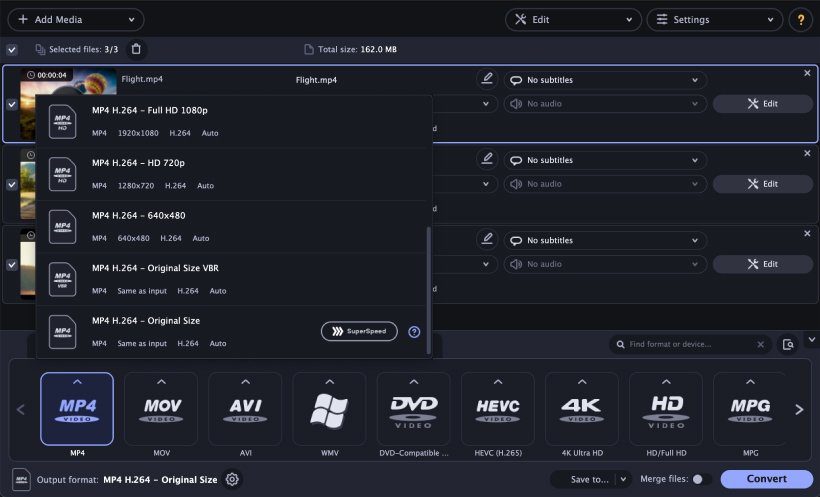
Movavi Video Converter 2022 er en avansert videokonverterer som er enkel å laste ned for Windows-brukere. Den støtter over 180 formater, har funksjoner for å sette inn undertekster, slå sammen eller trimme videoer, og komprimere videoer.
- Legg til mediefiler online.
- Velg utdataformat – MP4.
- Klikk «Konverter».
- Last ned filen.
CloudConvert
CloudConvert er en annen viktig programvare som hjelper deg med å konvertere MOV-filer til MP4 online. Programmet støtter WEBM, MP4 og AVI. Brukerne kan enkelt kontrollere videokvalitet, oppløsning og størrelse.
- Last opp filen online via URL, datamaskin, OneDrive, Google Drive eller Dropbox.
- Juster innstillingene som oppløsning, videokodek, sideforhold og lydbithastighet.
- Trim videoen om nødvendig og juster undertekstinnstillinger.
- Start konverteringen.
- Last ned den ferdige filen.
Freemake Video Converter
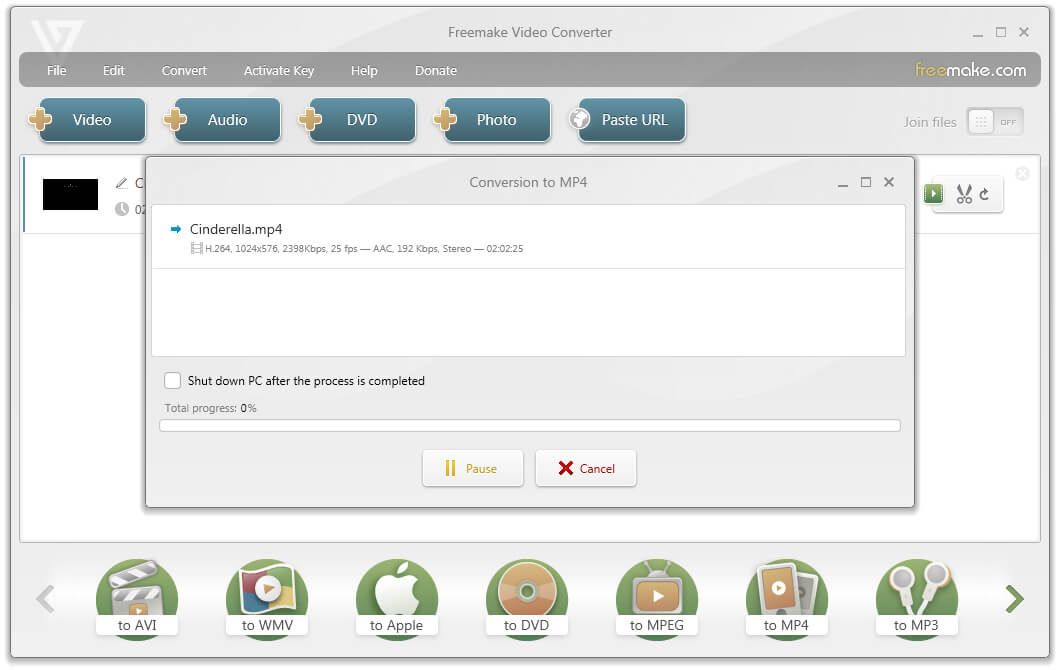
Freemake kan enkelt konvertere QuickTime-videoer til MP4 samtidig som den originale kvaliteten beholdes. Programmet kan komprimere filer av alle størrelser med noen få klikk.
- Last ned programvaren.
- Last opp MOV-filen.
- Velg konverteringsformat – MP4.
- Juster parametrene.
- Konverter filen.
- Last ned den konverterte filen.
Video2Rediger
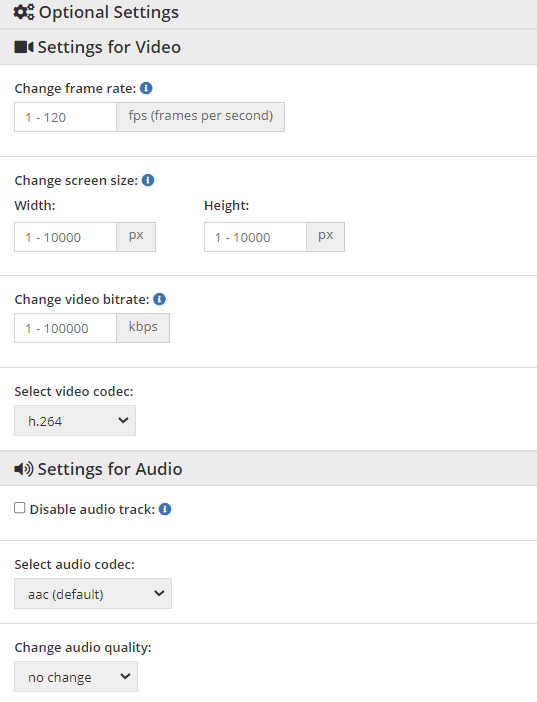
Video2Rediger er enda en videokonverterer som kan transformere Apple QuickTime til MP4. Det beste er at konverteringsprosessen er enkel og gjøres med noen få klikk.
- Dra og slipp MOV-filen, eller last den opp via Dropbox, URL eller Google Disk.
- Konfigurer de valgfrie innstillingene for videoen.
- Konverter til MP4.
- Last ned filen.
Konklusjon 👈
Når det gjelder å konvertere MOV-filer til MP4, er det viktig å fokusere på pålitelighet. Det er essensielt å velge trygge og sikre verktøy som kan konvertere og laste ned filene dine uten at det går utover kvaliteten. Sørg for å velge det beste verktøyet for dine behov og start konverteringsprosessen fra MOV til MP4.
For mer informasjon om konvertering, les om hvordan du enkelt kan konvertere MP4 til MP3.
Likte du å lese denne artikkelen? Hva med å dele den med andre?